如何从您的计算机中删除 desktop.ini 文件
已发表: 2021-05-02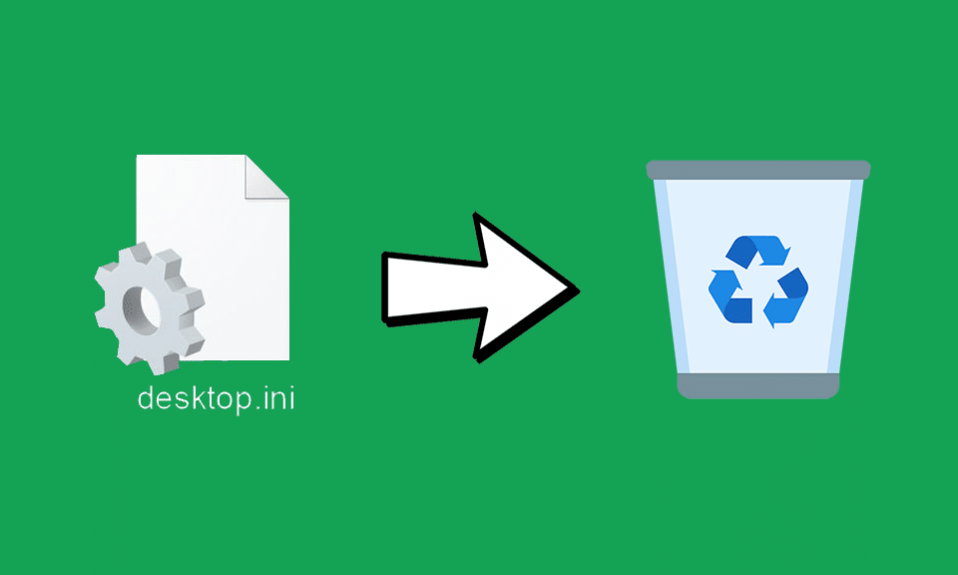
Windows 用户在他们的桌面上发现的最常见的东西之一是 desktop.ini 文件。 您不会每天在桌面上看到此文件。 但偶尔会出现 desktop.ini 文件。 主要是,如果您最近在 PC(个人计算机)或笔记本电脑中编辑了文件资源管理器的设置,则更有可能在您的桌面上发现 desktop.ini 文件。
您可能会想到的一些问题:
- 为什么你会在桌面上看到这个?
- 是必不可少的文件吗?
- 你能摆脱这个文件吗?
- 你可以尝试删除它吗?
阅读完整文章以了解有关 desktop.ini 文件以及如何删除它的更多信息。
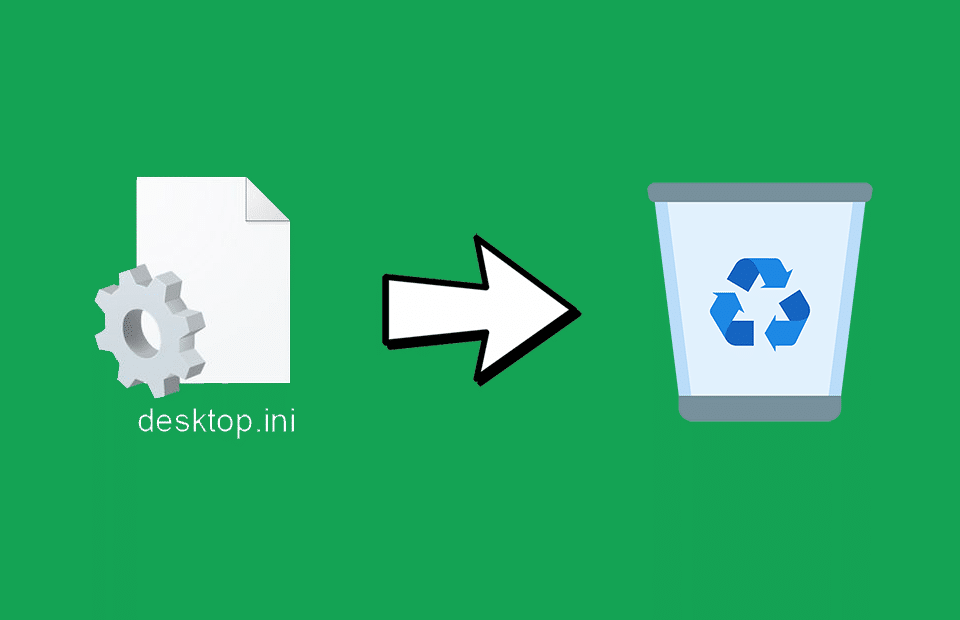
内容
- 如何从您的计算机中删除 desktop.ini 文件
- 更多关于 Desktop.ini
- desktop.ini 文件有害吗?
- 为什么会看到 desktop.ini 文件?
- 你能停止文件的自动生成吗?
- 如何隐藏 desktop.ini 文件
- 可以删除文件吗?
- 停止自动生成文件
- 删除 Desktop.ini 病毒
如何从您的计算机中删除 desktop.ini 文件
更多关于 Desktop.ini

desktop.ini 是在大多数 Windows 用户的桌面上看到的文件。 它通常是一个隐藏文件。 当您更改文件夹的布局或设置时,您将在桌面上看到 desktop.ini 文件。 它控制 Windows 如何显示您的文件和文件夹。 它是一个文件,用于存储有关 Windows 中文件夹排列的信息。 您可以在计算机上的任何文件夹中找到此类文件。 但大多数情况下,如果 desktop.ini 文件出现在您的桌面上,您可能会注意到它。
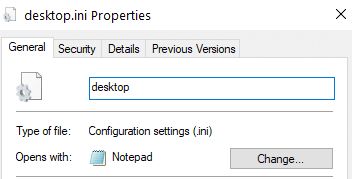
如果您查看 desktop.ini 文件的属性,它会将文件类型显示为“配置设置 (ini)”。 您可以使用记事本打开文件。
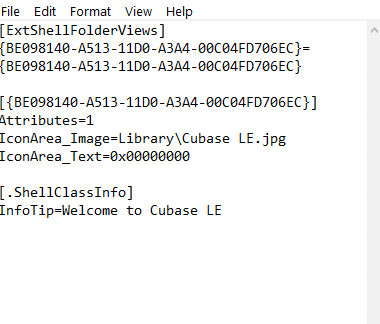
如果您尝试查看 desktop.ini 文件的内容,您将看到与此类似的内容(请参阅下图)。
desktop.ini 文件有害吗?
不,它是您的 PC 或笔记本电脑的配置文件之一。 它不是病毒或有害文件。 您的计算机会自动创建 desktop.ini 文件,因此您无需担心。 但是,有一些病毒可以使用 desktop.ini 文件。 您可以对其运行防病毒检查以检查它是否已被感染。
要扫描 desktop.ini 文件中的病毒,
1. 右键单击d esktop.ini文件。
2. 选择扫描病毒选项。
3. 在某些计算机中,菜单显示扫描选项为使用 ESET Internet Security 扫描(我使用 ESET Internet Security。如果您使用任何其他防病毒程序,Windows 会将该选项替换为程序名称)。
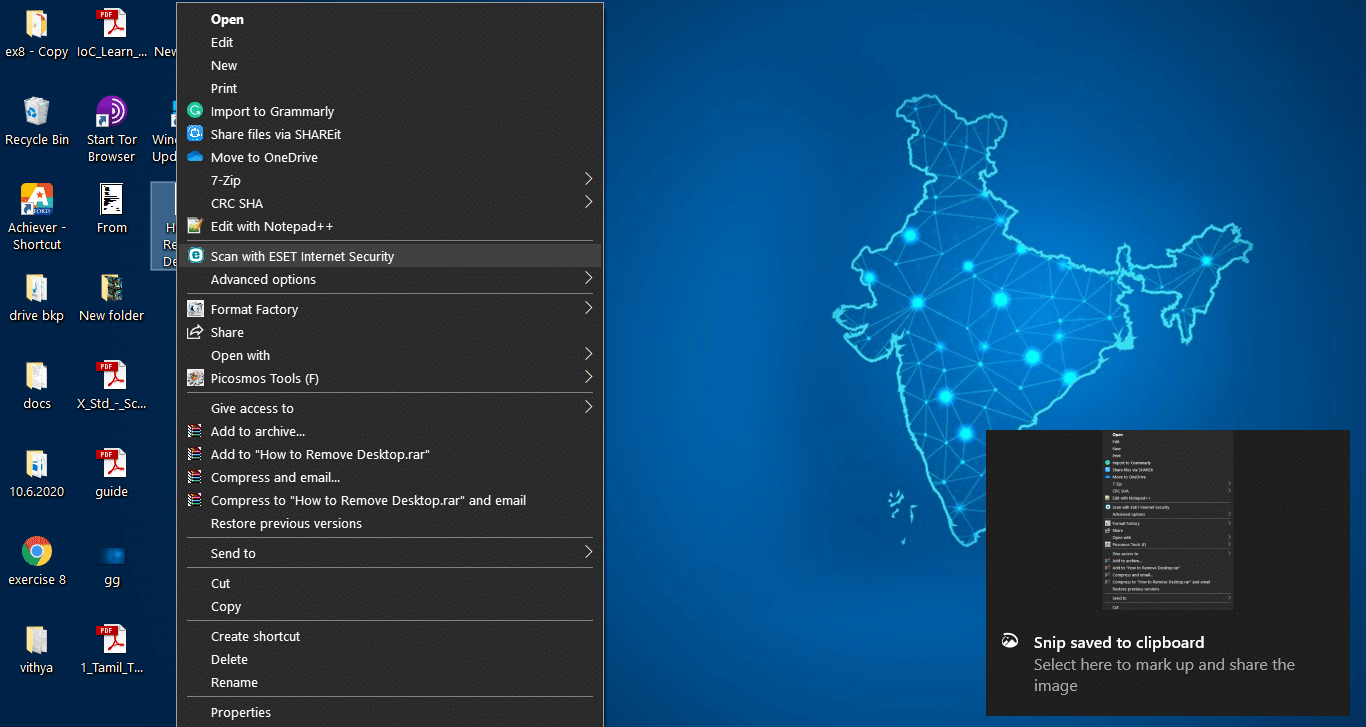
如果病毒扫描未显示任何威胁,则您的文件完全不受病毒攻击。
另请阅读: 6 种创建计算机病毒的方法(使用记事本)
为什么会看到 desktop.ini 文件?
通常,Windows 会将 desktop.ini 文件与其他系统文件一起隐藏。 如果您可以看到 desktop.ini 文件,您可能已经设置了显示隐藏文件和文件夹的选项。 但是,如果您不想再看到它们,可以更改这些选项。
你能停止文件的自动生成吗?
不,只要您更改文件夹,Windows 就会自动创建该文件。 您不能关闭在您的计算机上自动创建 desktop.ini 文件。 即使您删除了该文件,当您对文件夹进行更改时,它也会重新出现。 不过,有一些方法可以解决这个问题。 继续阅读以了解更多信息。
如何隐藏 desktop.ini 文件
我不建议删除系统文件(尽管删除它不会导致错误); 您可以从桌面隐藏 desktop.ini 文件。
要隐藏配置文件,
1. 打开搜索。
2. 键入文件资源管理器选项并打开它。
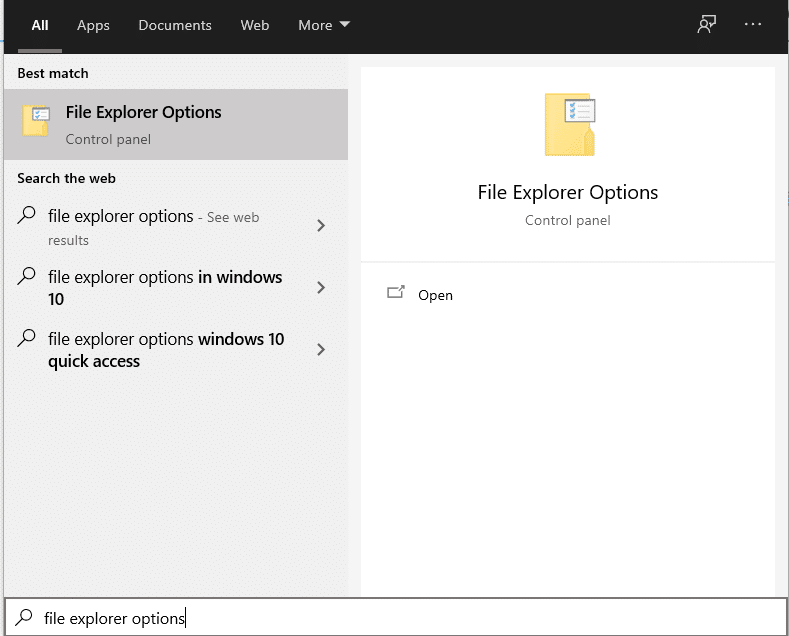
3. 导航到视图选项卡。
4. 选择不显示隐藏文件、文件夹或驱动器选项。
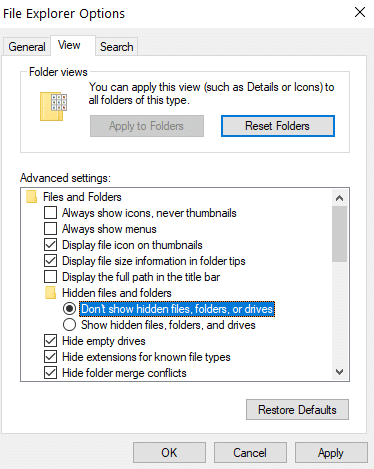
您现在已经隐藏了 desktop.ini 文件。 隐藏的系统文件,包括 desktop.ini 文件,现在不会显示。
您还可以从文件资源管理器中隐藏 desktop.ini 文件。
1. 打开文件资源管理器。
2. 从文件资源管理器的菜单中,导航到查看菜单。


3. 在显示/隐藏面板中,确保未选中隐藏选项复选框。
4. 如果您在上述复选框中看到一个勾号,请单击它以取消选中。

您现在已将文件资源管理器配置为不显示隐藏文件,因此隐藏了 desktop.ini 文件。
可以删除文件吗?
如果您不希望 desktop.ini 文件出现在您的系统上,您可以将其删除。 删除文件不会对系统造成任何损害。 如果您已编辑文件夹设置(外观、视图等),您可能会丢失自定义设置。 例如,如果您更改了文件夹的外观,然后将其删除,则其外观会变回原来的外观。 但是,您可以再次更改设置。 编辑设置后,desktop.ini 文件会重新出现。
删除配置文件:
- 右键单击desktop.ini文件。
- 单击删除。
- 如果提示确认,请单击确定。
你也可以,
- 使用鼠标或键盘选择文件。
- 按键盘上的Delete键。
- 如果提示确认,请按Enter键。
要永久删除 desktop.ini 文件:
- 选择desktop.ini文件。
- 按键盘上的Shift + Delete键。
按照以上方法,可以删除desktop.ini文件。
以下是使用命令提示符删除文件的方法:
使用命令提示符 (desktop.ini) 删除文件:
- 打开运行命令(在搜索中键入“运行”或按 Win + R)。
- 键入cmd并单击OK 。
- 您可以在命令提示符窗口中键入或粘贴给定的命令: del/s/ah desktop.ini

停止自动生成文件
成功删除文件后,为防止它再次出现,请按照给定的步骤操作。
1. 打开运行命令(在搜索中键入“运行”或按 Winkey + R)。
2.输入 Regedit并点击OK 。
3.您也可以搜索注册表编辑器并打开应用程序。
4. 从编辑器的左侧面板展开HKEY_LOCAL_MACHINE 。
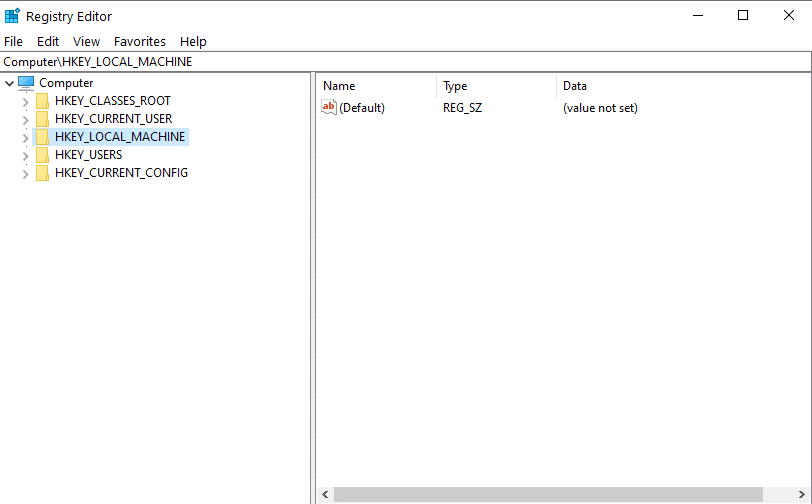
5. 现在,展开SOFTWARE 。
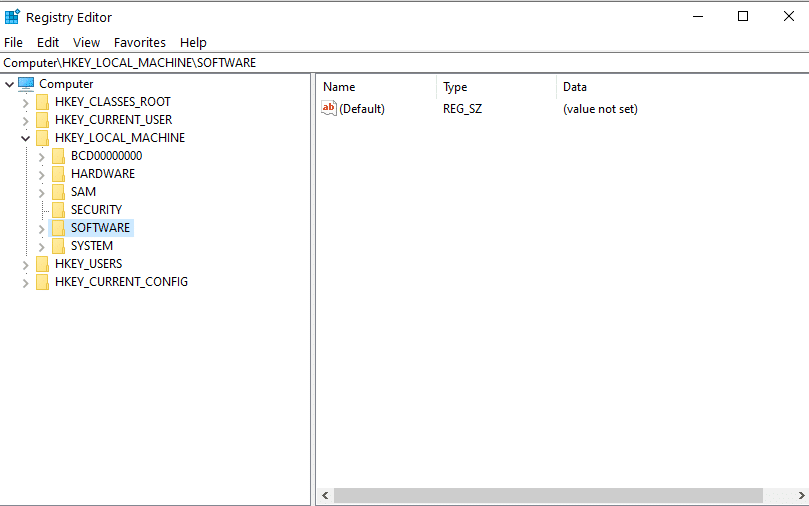
6. 展开微软。 然后展开窗口。
7. 展开CurrentVersion并选择Policies。
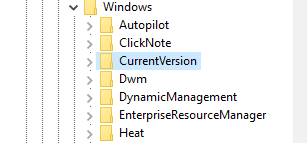
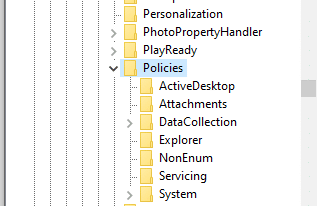
8. 选择资源管理器。
9. 右键单击它并选择New < DWORD Value。
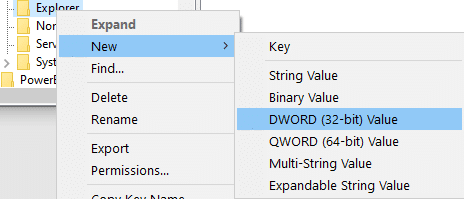
10. 将值重命名为DesktopIniCache 。
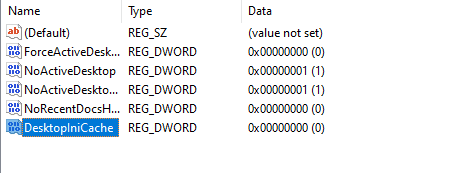
11. 双击值。
12. 将值设置为零 (0)。
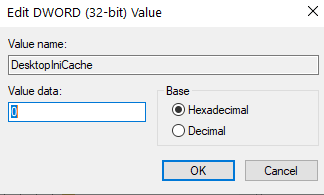
13. 单击确定。
14. 现在退出注册表编辑器应用程序。
您的 desktop.ini 文件现在无法重新创建。
删除 Desktop.ini 病毒
如果您的防病毒软件将 desktop.ini 文件诊断为病毒或威胁,您必须将其清除。 要删除文件,
1. 以安全模式启动您的 PC。
2. 删除文件(desktop.ini)。
3.打开注册表编辑器并删除注册表中的受感染条目
4.重新启动您的 PC 或笔记本电脑。
受到推崇的:
- 如何释放 Windows 10 计算机上的 RAM?
- 如何识别计算机上的不同 USB 端口
- 您需要为 Android 设备安装防火墙吗?
- 如何修复电脑显示器显示问题
我们希望本指南对您有所帮助,并且您能够从计算机中删除 desktop.ini 文件。 不过,如果您有任何疑问,请随时在评论部分提出。
